excel表格百分比进度条怎么做
2017-03-03
经常使用Excel制作各种报表,有时为了美观或便于直观了解数据,常常会用到各种图表。在单元格内,以进度条方式显示百分比图。下面让小编为你带来excel表格制作百分比进度条的方法。
excel进度条制作步骤如下:
我们先来观察一下最终效果图,图中红色方框里单元格里有柱状进度条,百分比显示数值。而我们就是要做出这种效果。
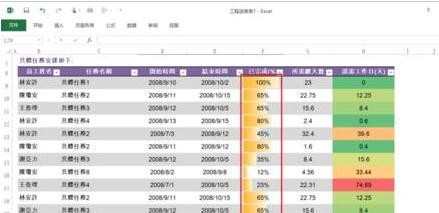
为了方便说明,我把上图中的表格复制,只是黏贴的时候选择只黏贴数值,可以看到原先百分比显示的数值变成了小数显示。(估计之前的表格是使用了单元格格式中的百分比)
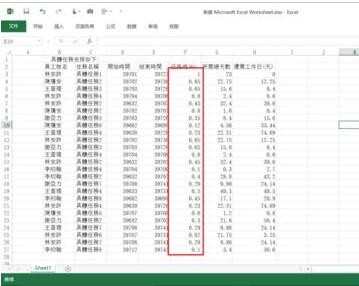
我只修改上图中红框里的部位来说明一下就好了。现在选中需要添加柱状进度条的单元格区域,选择“开始”——“条件格式”——“数据条”——渐变或者实心填充中的任意一种颜色都可以。选择之后可以看到自动添加了柱状进度条,并根据单元格里的数据有着比例长短。

但是现在单元格里面的数据是以小数显示的,只需选择该区域单元格,右键——“设置单元格格式”——弹出“设置单元格格式”窗口,将数字分类改为“百分比”,小数位改为“0”即可点击确定。

现在可以看到,单元格内的柱状进度条是根据单元格里的数值最大那个数满填的,其他小于最大数值的单元格里的进度条则根据比例显示长度。
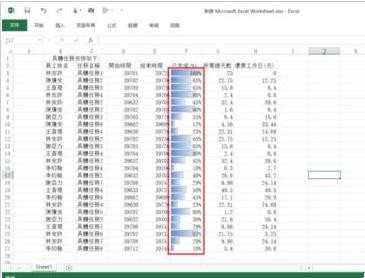
关于excel百分比的相关文章推荐:
1.excel表格以进度条显示百分比的教程
2.Excel2010怎样制作半圆百分比进度图
3.excel如何设置百分比条件格式